Conas liosta dinimiciúil 10 nó n barr a chruthú in Excel?
Úsáidtear barrliosta chun na cuideachtaí nó na daoine aonair a rangú bunaithe ar luachanna. Ag cur san áireamh, tá liosta agat de ghráid na mac léinn sa rang, anois, ba mhaith leat liosta dinimiciúil de na 10 gcinn is fearr de na mic léinn a chruthú mar a thaispeántar an scáileán thíos. San Airteagal seo, tabharfaidh mé isteach roinnt foirmlí chun liosta 10 nó n barr a chruthú i mbileog oibre Excel.

Cruthaigh liosta dinimiciúil barr 10 in Excel
In Excel 2019 agus leaganacha níos luaithe, chun an 10 liosta is fearr nó an liosta 10 is fearr a bhaint as le critéir, ba cheart duit na foirmlí seo a leanas a chur i bhfeidhm:
Foirmlí chun liosta dinimiciúil de na 10 mbarr is fearr a chruthú
1. Ar dtús, ba cheart duit na 10 luach is fearr a bhaint as an raon sonraí, bain úsáid as an bhfoirmle thíos i gcill bhán - G2, agus tarraing an láimhseáil líonta síos chun na 10 luach is fearr a fháil, féach an scáileán:
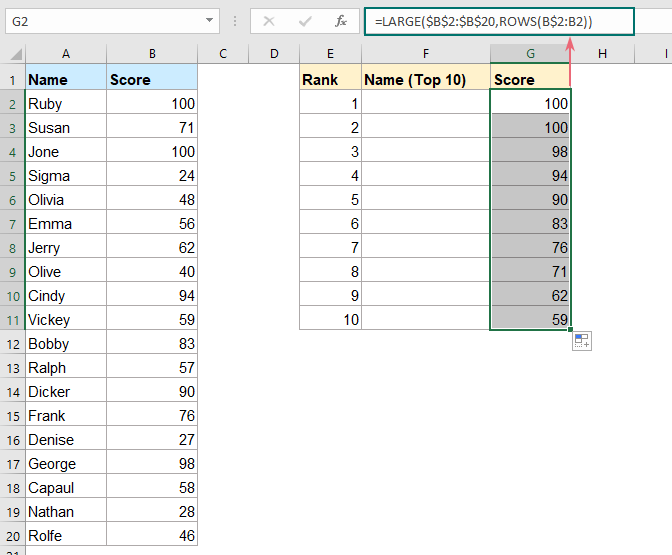
2. Ansin, téigh ar aghaidh leis an bhfoirmle seo a leanas a chur i bhfeidhm i gcill - F2, agus brúigh Ctrl + Shift + Iontráil eochracha le chéile chun an chéad toradh a fháil, féach an scáileán:

3. Tar éis duit an chéad toradh a fháil, roghnaigh an chill fhoirmle agus tarraing an láimhseáil líonta síos chun ainmneacha eile a fháil ag an am céanna, féach screenshot:

Foirmlí chun liosta dinimiciúil barr 10 le critéir a chruthú
Uaireanta, b’fhéidir go mbeadh ort an 10 liosta is fearr a fháil bunaithe ar chritéir. Mar shampla, chun na 10 n-ainm agus na scóir is fearr d'Aicme 1 a fháil mar a thaispeántar thíos scáileáin.

1. Chun an liosta 10 is fearr a fháil, ba cheart go mbeadh ort na 10 scór is fearr a bhaint as leis an bhfoirmle seo:
2. Agus ansin brúigh Ctrl + Shift + Iontráil eochracha le chéile chun an chéad toradh a fháil, ansin tarraing an fhoirmle seo anuas chun luachanna eile a thaispeáint, féach seat:

3. Ansin, cóipeáil agus greamaigh an fhoirmle seo a leanas isteach sa chill - I2, agus brúigh Ctrl + Shift + Iontráil eochracha ag an am céanna chun an chéad toradh a bhaint as, agus ansin tarraing an fhoirmle seo chun é a líonadh chuig cealla eile, agus taispeántar na 10 n-ainm is fearr mar a thaispeántar an scáileán thíos:
Cruthaigh liosta dinimiciúil barr 10 in Office 365
D’fhéadfadh go mbeadh sé deacair dúinn na foirmlí thuas a thuiscint, má tá Office 365 in úsáid agat, lena fheidhmeanna INDEX, SORT and SEQUENCE, is féidir leat foirmlí simplí a chruthú chun an tasc seo a chomhlánú.
Foirmle chun liosta dinimiciúil de na 10 mbarr is fearr a chruthú
Chun an liosta 10 sonraí a fháil, bain úsáid as an bhfoirmle thíos:
Agus ansin, brúigh díreach Iontráil eochair, taispeántar sonraí uile an liosta 10 mbarr ag an am céanna, féach an scáileán:

Feidhm SORT:
=SORT(eagar, [sort_index], [sort_order], [by_col])
- eagar: An raon cealla is mian leat a shórtáil;
- [sort_innéacs]: Uimhir an cholúin nó an ró le sórtáil de réir an eagar. Mar shampla, le sórtáil de réir an dara colún den raon sonraí, bheadh an t-innéacs sórtála 2;
- [sórtáil_ordú]: Léiríonn an uimhir 1 (nó fágtha ar lár) a shórtáil in ord ardaitheach; an uimhir -1, sórtáil in ord íslitheach;
- [le_col]: An treo sórtála. FÍOR, sórtáil de réir colúin, BRÉAGACH nó fágtha ar lár, sórtáil de réir sraitheanna.
San fhoirmle, úsáidimid an fheidhm SORT mar seo:
SORT(A2:B20,2,-1): Ciallaíonn sé an raon cille A2:A20 a shórtáil ar an dara colún in ord íslitheach.
Feidhm SEquENCE:
= SEquENCE(sraitheanna, [colúin], [tús], [céim])
- sraitheanna: Líon na sraitheanna le filleadh,
- [colúin]: Líon na gcolún le filleadh. Má fhágtar ar lár é, seolfaidh sé colún amháin ar ais.
- [tús]: An chéad uimhir sa seicheamh. Má fhágtar ar lár é, tosóidh sé ag 1.
- [céim]: An t-incrimint idir gach uimhir. Mura gcuirtear as an áireamh é, 1 a bheidh i ngach breisiú.
San fhoirmle seo, úsáidimid SEQUENCE(10) chun liosta a chruthú ó 1 go 10.
Ar deireadh, cuir na feidhmeanna SORT agus SEquENCE araon isteach san fheidhm INDEX: =INDEX(SORT(A2:B20,2,-1),SEQUENCE(10),{1,2}), seolfaidh sé seo na chéad 10 dtaifead ón raon sonraí agus seolfaidh sé colúin 1 agus 2 ar ais.
Foirmle chun liosta dinimiciúil barr 10 le critéir a chruthú
Chun na 10 liosta is fearr le critéir a thaispeáint, ba chóir duit an fheidhm Scagaire a leabú san fheidhm SORT mar seo a leanas:
Agus brúigh díreach Iontráil eochair, taispeántar sonraí uile an liosta 10 mbarr atá bunaithe ar na critéir tugtha ag an am céanna, féach an scáileán scáileáin:

Feidhm Scagaire:
=FILTER(eagar, cuir san áireamh, [má_fholamh])
- eagar: An raon cealla le scagadh.
- I measc: An coinníoll a úsáideann tú chun an eagar a scagadh chun sraith de thoradh TRUE nó BRÉAGACH a fháil, ionas go gcoimeádfar na luachanna TRUE sa scagaire.
- [má_fholamh]: An luach le taispeáint mura gcuirtear torthaí meaitseála ar ais.
Sa fhoirmle seo: =FILTER(A2:C25,B2:B25=F2) a úsáidtear chun scagadh sa raon A2:C25, áit a bhfuil na luachanna ó B2:B25 comhionann leis an gcill shonrach F2.
Uirlisí Táirgiúlachta Oifige is Fearr
Supercharge Do Scileanna Excel le Kutools le haghaidh Excel, agus Éifeachtúlacht Taithí Cosúil Ná Roimhe. Kutools le haghaidh Excel Tairiscintí Níos mó ná 300 Ardghnéithe chun Táirgiúlacht a Treisiú agus Sábháil Am. Cliceáil anseo chun an ghné is mó a theastaíonn uait a fháil ...

Tugann Tab Oifige comhéadan Tabbed chuig Office, agus Déan Do Obair i bhfad Níos Éasca
- Cumasaigh eagarthóireacht agus léamh tabbed i Word, Excel, PowerPoint, Foilsitheoir, Rochtain, Visio agus Tionscadal.
- Oscail agus cruthaigh cáipéisí iolracha i gcluaisíní nua den fhuinneog chéanna, seachas i bhfuinneoga nua.
- Méadaíonn do tháirgiúlacht 50%, agus laghdaíonn sé na céadta cad a tharlaíonn nuair luch duit gach lá!
